Praxisgebühr
|
Unbedingt beachten! Die Verwendung der Praxisgebühr wurde zum 01.01.2013 ausgesetzt. Sie können die Listen für die vergangenen Quartale, in denen die Praxisgebühr noch verwendet wurde, wie unten beschrieben erstellen. Möchten Sie diese Menüpunkte nicht angezeigt bekommen können Sie diese unter dem Menü |
Sie haben die Möglichkeit über den Menüpunkt Abrechnung | Praxisgebühr diverse Statistiken zur Kontrolle angelegter Praxisgebühr- Datensätze in Bezug auf das Zahlungsverhalten zu erstellen. Wenn nötig können Sie von hieraus gleichzeitig ein Mahnverfahren noch nicht entrichteter Zahlungen einleiten.
Nachfolgende Tabelle enthält eine Übersicht der einzelnen Listen und ihre Funktion:
|
Menüeintrag |
|
|
|
Sie erhalten eine Liste aller Praxisgebühren mit dem Status |
|
|
Sie erhalten eine Liste mit allen Patienten, welche die Praxisgebühr noch nicht bezahlt haben. |
|
|
Sie erhalten eine Liste mit allen Patienten, welche die Praxisgebühr bereits bezahlt haben. |
|
|
Sie erhalten eine Liste mit allen Patienten welche die Praxisgebühr am aktuellen Tag bar bezahlt haben. |
|
|
Sie erhalten eine Liste mit allen Patienten, bei denen die Zahlung der Praxisgebühr angemahnt wurde. |
|
|
Sie erhalten eine Liste mit allen Patienten, bei denen die Praxisgebührzahlung gelöscht wurde. |
|
|
Sie erhalten eine Liste mit allen Patienten, bei denen die Praxisgebührzahlung storniert wurde. |
Allgemeine Funktionen
Nach Auswahl einer der Listen erscheint folgender Dialog, der je nach gewählter Statistik im Bereich Zeitraum und Status variiert:
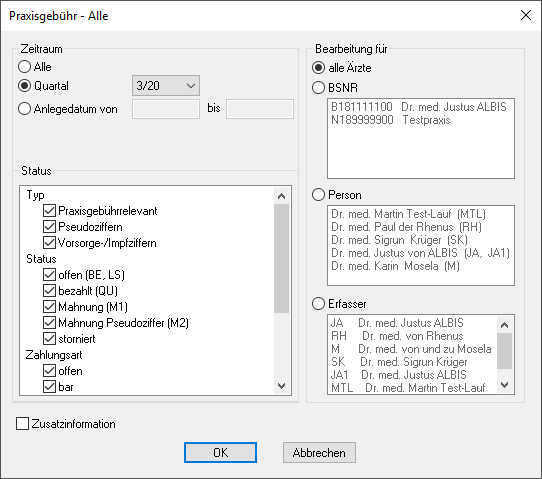
-
Im Bereich
Zeitraumlegen Sie die Zeitspanne fest, in der die zuvor gewählte Liste erstellt werden soll. -
Im Bereich
Bearbeitung fürwählen Sie, ob die gewünschte Statistik füralle Ärzte, jeBSNRoder für bestimmteErfasseroderPersonenerstellt werden soll. -
Im Bereich
Statuskönnen Sie verschiedene Einstellungen treffen, z. B.Typ,Status,Zahlungsart,Kassenart. Je nach ausgewählter Liste variiert hier das Angebot, welches im logischen Zusammenhang der ausgewählten Liste steht.
-
Bedingungen aus verschiedenen Obergruppen werden mit einem logischen UND verknüpft, Bedingungen innerhalb einer Untergruppe mit einem logischen ODER.
Das heißt, Bedingungen aus verschiedenen Obergruppen müssen jeweils beide erfüllt sein, innerhalb einer Untergruppe muss nur eine Bedingung erfüllt sein.Beispiel: wird
Zahlungsart LastschriftundStatus Offengewählt, werden nur Datensätze angezeigt, die sowohl offen als auch vom Typ Lastschrift sind. Wird Status offen und bezahlt gewählt, werden sowohl offene als auch bezahlte Datensätze angezeigt.
-
Die von CGM ALBIS vorgeschlagenen Schalter, die Ihnen nach Aufruf einer Praxisgebühr-Liste angezeigt werden, wurden bereits mit logischem Hintergrund aktiviert. Falls Sie Änderungen an der Vorbelegung vornehmen möchten, beachten Sie bitte, dass diese in sinnvollem Zusammenhang stehen müssen.
Beispiel: Werden z. B. alle Häkchen im BereichTypentfernt, werden Sie keinen Treffer erhalten, da Sie alle Praxisgebührtypen ausgeschlossen haben. Entfernen Sie z. B. im BereichKassenartden Haken beiPrimär, werden Scheine der RVO-Kassen für die Erstellung nicht berücksichtigt.
Zusatzinformation in Praxisgebühr-Listen
-
Aktionen, die Auswirkungen auf die Praxisgebühr haben, werden protokolliert und bei Bedarf in den Praxisgebühr-Listen als „Zusatzinformation" angezeigt.
-
Dies betrifft:
-
Zahlungseingang stornieren
-
Praxisgebühr löschen
-
Scheinart wechseln
-
Schein löschen
-
-
Hierzu steht Ihnen im Auswahldialog zu den Praxisgebühr-Listen der Schalter Zusatzinformationen zur Verfügung. Wird dieser gesetzt, erhalten Sie die gewählte Liste mit erweiterter Anzeige:

Praxisgebühr-Listen
-
In den Überschriftenzeilen der erstellten Listen finden Sie den Gesamtbetrag, sowie die Anzahl der berücksichtigten Patienten/Scheine (Praxisgebühr-Datensätze).

Funktionstasten
Folgende Funktionstasten stehen Ihnen in allen Listen zur Verfügung:
|
Betätigen Sie |
um... |
|
|
den Dialog Praxisgebühr zur Ansicht zu öffnen. |
|
|
die Liste auszudrucken. |
|
|
die Liste zu aktualisieren. |
|
|
den Suchdialog zu öffnen. |
Kontextmenü
-
Zum Kontextmenü gelangen Sie durch den Klick mit der rechten Maustaste auf einen Eintrag in der Liste. In den einzelnen Listen weichen die verfügbaren Funktionen voneinander ab:

Offene Praxisgebühr
Sie haben einen Zahlungseingang eines Patienten, so müssen Sie diesen als bezahlt verbuchen. Dazu erstellen Sie die Liste Offene Praxisgebühr.
Sie haben in dieser Liste auch die Möglichkeit Mahnungen zu den noch ausstehenden Praxisgebühren zu erstellen. Genauere Informationen entnehmen Sie bitte Kapitel "Praxisgebühr mahnen".
Zusätzlich zu den allgemeinen Funktionstasten stehen Ihnen folgende Möglichkeiten zur Verfügung:
|
Betätigen Sie |
um... |
|
|
für die ausgewählte Zeile eine Mahnung zu erstellen |
|
|
alle markierten Datensätze zu mahnen |
|
|
die Praxisgebühr zu quittieren |
|
|
die Praxisgebühr zu stornieren |
Bezahlte Praxisgebühr
Sie haben in dieser Liste die Möglichkeit eine eingegangene Zahlung zu stornieren um die Praxisgebühr wieder in den Status offen (Status BE) zu versetzen.
Zusätzlich zu den allgemeinen Funktionstasten stehen in folgende Möglichkeiten zur Verfügung:
|
Betätigen Sie |
um... |
|
|
den Zahlungseingang zu stornieren |
Heute Bar bezahlte Praxisgebühr
Diese Liste unterscheidet sich von der zuvor beschriebenen Bezahlte Praxisgebühr in folgenden Punkten:
-
im Bereich
Zeitraumist bereits das Tagesdatum als Kriterium vorbelegt -
im Bereich
Statusist nur die Zahlungsartbaraktiv Die Darstellung sowie die zugehörigen Funktionen sind identisch zu denen der ListeBezahlte Praxisgebühr.
Gemahnte Praxisgebühr
Mit dieser Liste erhalten Sie eine Aufstellung aller bisher durch Sie gemahnten Praxisgebühren (Status M1) und der durch Mahnung und eingegebener entsprechender Pseudoziffer gekennzeichneten Praxisgebühren (Status M2).
-
Der Bereich
Zeitraumbezieht sich auf dasMahn-Datumder Datensätze bzw. auf eine entsprechende Überschreitung der Frist, die Sie ingesetzliche Frist von x Tagen nach Mahnung überschrittenangeben können.
Zusätzlich zu den zuvor beschriebenen Funktionstasten stehen in folgende Möglichkeiten zur Verfügung:
|
Betätigen Sie |
um... |
|
|
in einzelnen Zeilen das Feld Markiert zu aktivieren |
|
|
alle Zeilen gleichzeitig zu markieren |
|
|
alle Zeilen zu demarkieren |
|
|
eine Pseudoziffer einzutragen (ändert den Status in |
|
|
Pseudoziffern zu markierten Zeilen einzutragen (ändert den Status in |
|
|
die Praxisgebühr zu quittieren |
Gelöschte Praxisgebühr
In dieser Liste finden Sie alle Datensätze wieder, die über Patient | Praxisgebühr löschen gelöscht wurden.
-
Eine Praxisgebühr kann erst dann gelöscht werden, wenn die Zahlung zuvor storniert wurde, andernfalls erscheint ein entsprechender Hinweis.
|
Hinweis Stornierte Zahlungen finden Sie sowohl in der Liste |
Stornierte Praxisgebühr
In dieser Liste finden Sie alle Datensätze wieder, deren Zahlung Sie storniert haben.
Um einen Zahlungseingang für eine Praxisgebühr zu stornieren, stehen Ihnen zwei Möglichkeiten zur Verfügung:
-
Der Menüpunkt
Patient | Praxisgebühr | Zahlung stornierensteht nicht mehr zur Verfügung -
Über die Funktion
F3– Zahlungseingang stornieren in den Praxisgebühr-ListenBezahlte PraxisgebühroderHeute bar bezahlte Praxisgebühr
Praxisgebühr quittieren
Über die Liste Offene Praxisgebühr können Sie komfortabel die noch offenen Beträge von Patienten quittieren.
-
Durch Betätigen der Funktionstaste
F7oder durch Klick mit der rechten Maustaste können Sie die selektierte Praxisgebühr quittieren. Daraufhin erscheint der DialogPraxisgebühr quittieren. -
Im Bereich
Praxisgebühr-Datenerhalten Sie Informationen zur Praxisgebühr. Ebenso haben wir Ihnen, ähnlich wie in der Privatliquidation, ein Kommentarfeld eingefügt, dessen Einträge in den Praxisgebühr-Listen in der SpalteKommentarfeldangezeigt werden. -
Im Feld
Zahlungsartwählen Sie, ob der Betrag Bar, per EC-Cash, Lastschrift oder per Banküberweisung bezahlt wurde.
Praxisgebühr mahnen
Wir stellen Ihnen zwei Möglichkeiten zur Verfügung, noch nicht bezahlte Praxisgebühren zu mahnen. Zum einen können Sie dem Patienten sofort nach dem Anlegen der nicht bezahlten Praxisgebühr eine Mahnung mitgeben, zum anderen haben Sie über die Praxisgebühr-Listen eine Kontrollfunktion zur Zahlung ausstehender Praxisgebühren und können von dort die Mahnung einzeln oder gesammelt erstellen.
Praxisgebühr über Liste mahnen
-
Wählen Sie im Menü
Abrechnung | Praxisgebührdie ListeOffene Praxisgebühr, so erhalten Sie die Möglichkeit, noch nicht entrichtete Praxisgebühren nachträglich einzeln bzw. in gesammelter Form anzumahnen.
Mahnung einzeln erstellen
-
Wählen Sie einen zur Mahnung anstehenden Patienten in der erstellten Liste aus (Zeile blau unterlegt), so gelangen Sie mit der Funktionstaste
F4in den DialogVorlagen.
Da beim nachträglichen Mahnen von zusätzlich anfallenden Portokosten ausgegangen werden kann, steht Ihnen die Textvorlage mpraxgeb.doc bzw. mpraxgeb.rtf mit integrierter Portoberechnung von 0,55 EUR zur Verfügung. Das Porto kann bei Bedarf angepasst werden. -
Durch Klick auf
OKwird die Mahnung des entsprechenden Patienten zur offenen Praxisgebühr aufgerufen und steht zum Druck bereit.
Mahnungen im Seriendruck erstellen
Um mehrere Patienten aus der Liste gleichzeitig zu mahnen, können Sie mit
-
der
Leertasteeinzelne Patienten markieren bzw. demarkieren. -
F3die komplette Liste markieren bzw. mitShift+F3demarkieren -
Zu markierten Patienten erscheint im Feld
Markiertein Haken. -
Mit der Tastenkombination
Shift+F4öffnet sich der DialogVorlagen. Allen markierten Patienten wird im sogenannten Serienbriefverfahren eine Mahnung aufgerufen bzw. gedruckt. Gemahnte Patienten finden Sie in der ListeGemahnte Praxisgebührmit dem StatusM1wieder.
Textvorlagen für Praxisgebühr-Mahnungen
Für die Praxisgebühr-Mahnungen stehen Ihnen folgende Textvorlagen zur Verfügung:
-
mpraxgbs.doc/mpraxgbs.rtf | Praxisgebühr-Mahnung ohne Porto
-
mpraxgeb.doc/mpraxgeb.rtf | Praxisgebühr-Mahnung mit Porto
Die Textvorlagen für die Praxisgebühr-Mahnungen können Sie über Stammdaten | Karteikarte | Textvorlagen nach Ihren Wünschen anpassen. Markieren Sie dazu im Bereich Textvorlagen die zu verändernde Vorlage und klicken Sie auf Bearbeiten. Layout, Texte und die Angaben zur Bankverbindung können nun angepasst werden.
Vorgenommene Änderungen speichern Sie über Datei | Speichern. Anschließend verlassen Sie das Dokument mit Datei | Schließen.

